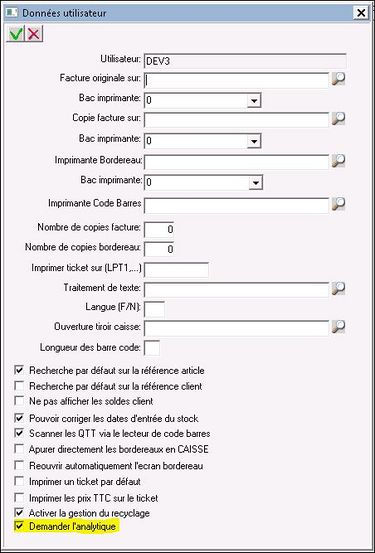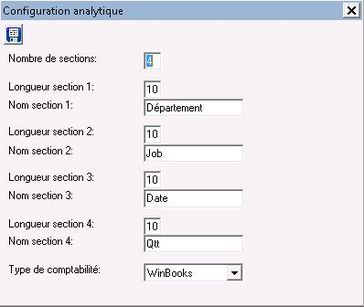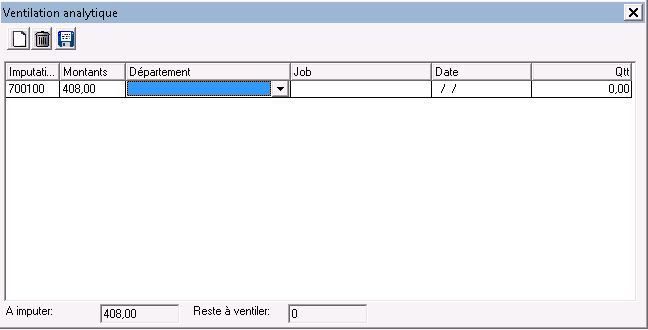Généralités
Actuellement l'analytique est utilisable avec WinBooks et Expert/M.
IGFact permet de gérer 4 zones analytiques de type Alphanumérique, Quantité ou Date.
Configuration
Pour utiliser l'analytique dans IG Fact, il faut activer cette gestion via le menu "Utilitaires > Configuation générale > Variables mémoires"
Dans le deuxième écran de configuration, cochez la case "Demander l'analytique"
Ensuite, il faut configurer les zones analytiques via le menu "Utilitaires > Configuration > Configuration analytique":
Complétez ces données en fonction de votre configuration analytique (Voir votre logiciel comptable).
Utilisation
Lors de la sauvegarde des factures, un nouvel écran apparaîtra vous demandant de compléter les postes analytiques.
Cette fenêtre apparaît également en modification de facture.
WinBooks: les zones alphanumériques sont automatiquement reprise de WinBooks, vous simplement les choisir dans la liste déroulante qui apparaît quand vous cliquez deux fois sur la zone (par exemple ici: Département).
Vous pouvez modifier le montant analytique en tapant ENTER quand votre curseur est sur cette zone.
Vous pouvez Ajouter (ALT-A) ou Supprimer (ALT-S) une ligne.
Transfert comptabilité
Expert/M:
Il faut ajouter le chemin et le nom du fichier pour l'analytique dans le transfert comptable. (le nom du fichier pour l'analytique doit finir par 5)
Attention, les comptes analytiques doivent exister dans la comptabilité.
WinBooks:
Il faut juste cocher la case "Transfert de l'analytique" dans la configuration du transfert comptable.